

|
Excel2007是2007版的Excel辦公軟件。借助 Excel Viewer,即使沒有安裝 Excel,您也可以打開、查看和打印 Excel 工作簿。還可以將數據從 Excel Viewer 中復制到其他程序。默認情況下,當打開Excel時,會新建一個空白工作簿,該工作簿包含3個空白工作表。 平時工作中我們可能經常會用到在Excel2007中做方案表,如果一張方案一個表,方案太多的話做起來是不是會有些繁瑣,讓看的人也有些眼花繚亂,其實我們可以通過創建多個方案的方法,讓別人可以在不同的方案之間進行比較查看,具體方法如下。 ①建立如下圖所示的工作表,我們將在此表上添加不同方案。 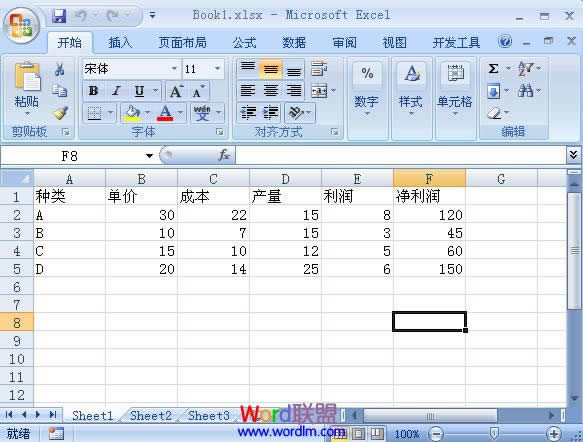
②選擇“數據”菜單欄,單擊“數據工具”選項卡中的“假設分析”按鈕,從彈出的對話框中選擇“方案管理器”選項。 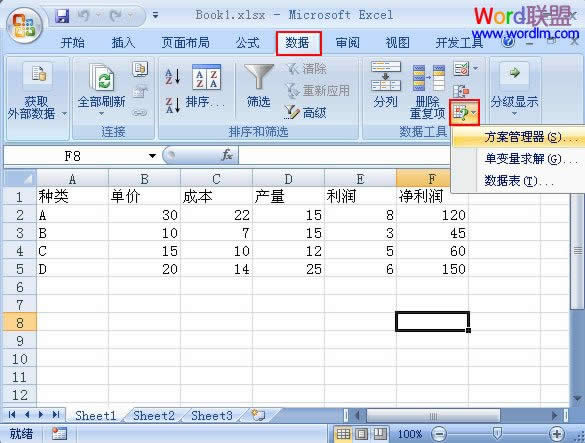 ③在彈出的“方案管理器”頁面框中單擊“添加”按鈕。  ④在彈出的“編輯方案”頁面框中的“方案名”里填入你想設置的方案名字,這里輸入“最好方案”舉例,然后在“可變單元格”文本框中通過右邊的“拾取器”按鈕選擇可變單元格區域,這里選擇的是D2:D5區域,最后按“確定”按鈕。  ⑤在彈出的“方案變量值”對話框中輸入你想設置的最好方案的數值,然后單擊“確定”按鈕。  ⑥頁面返回到了“方案管理器”,繼續單擊“添加”。 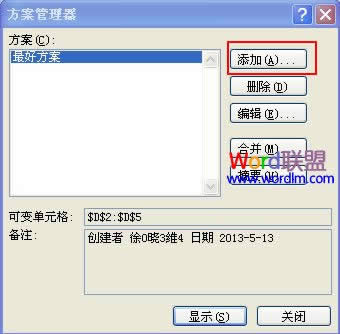 ⑦在“編輯方案”頁面框中輸入“最差方案”,“可變單元格”依然選擇D2:D5區域,然后單擊“確定”按鈕。  ⑧在彈出的“方案變量值”里輸入你想設置的最差方案的數值,然后單擊“確定”按鈕后即完成兩個方案的創建。 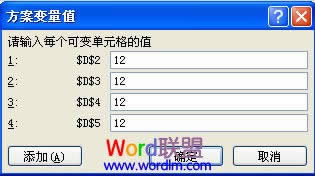 ⑨用戶打開“方案管理器”,在鼠標雙擊“最好方案”時,D2:D5區域的數值就變成了你之前設置的最好方案數值,如圖所示。 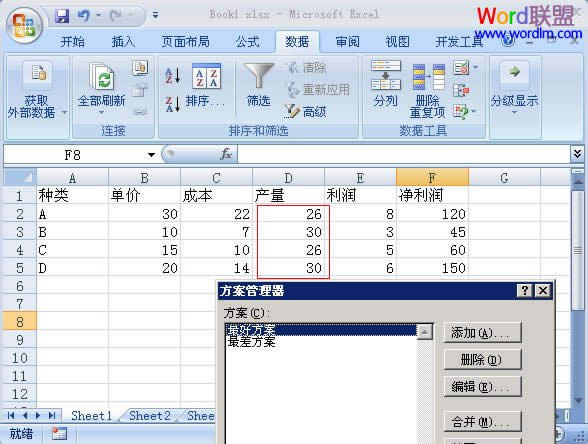 ⑩當鼠標單擊“最差方案”時,D2:D5區域的數值就變成了你之前所設置的最差方案的數值,如圖所示。 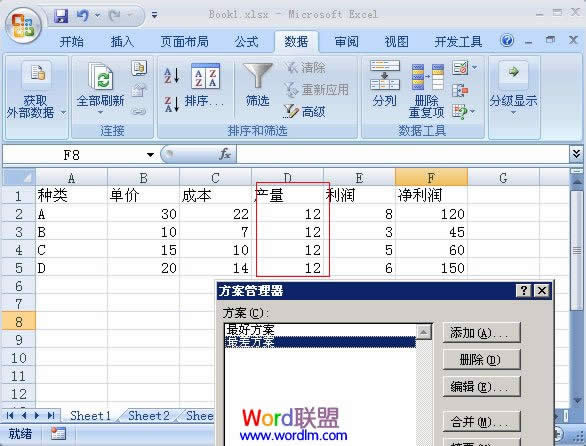 Office 2007整體界面趨于平面化,顯得清新簡潔。流暢的動畫和平滑的過渡,帶來不同以往的使用體驗。 |
溫馨提示:喜歡本站的話,請收藏一下本站!